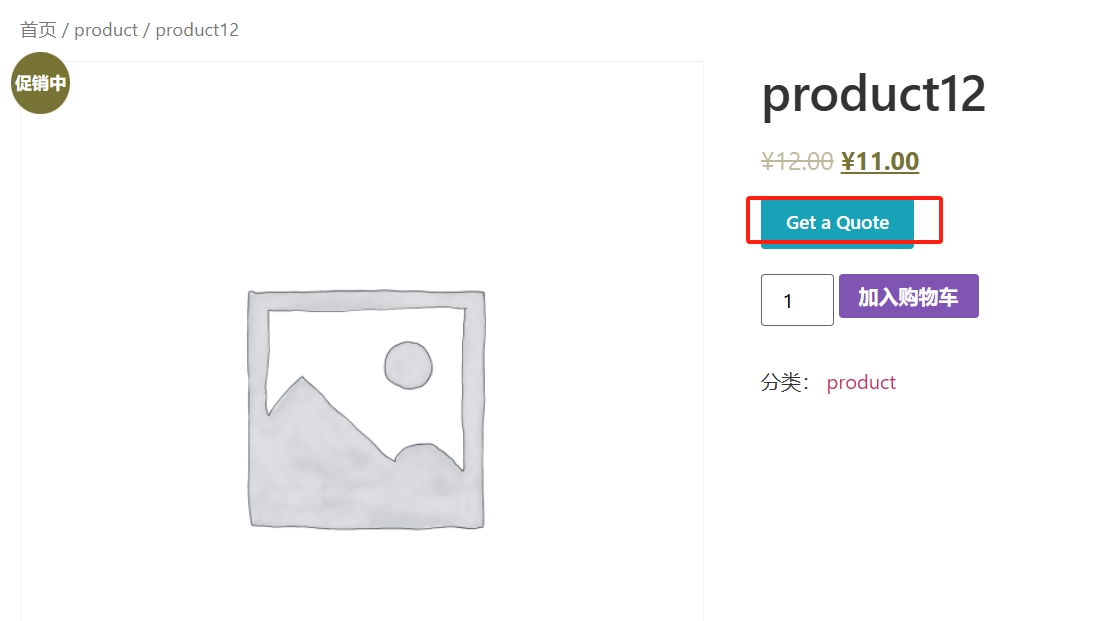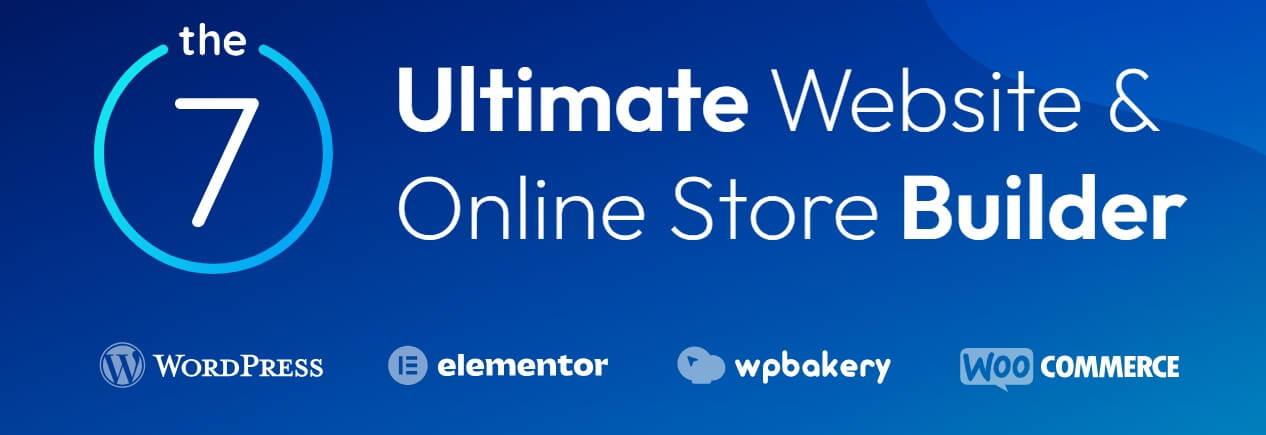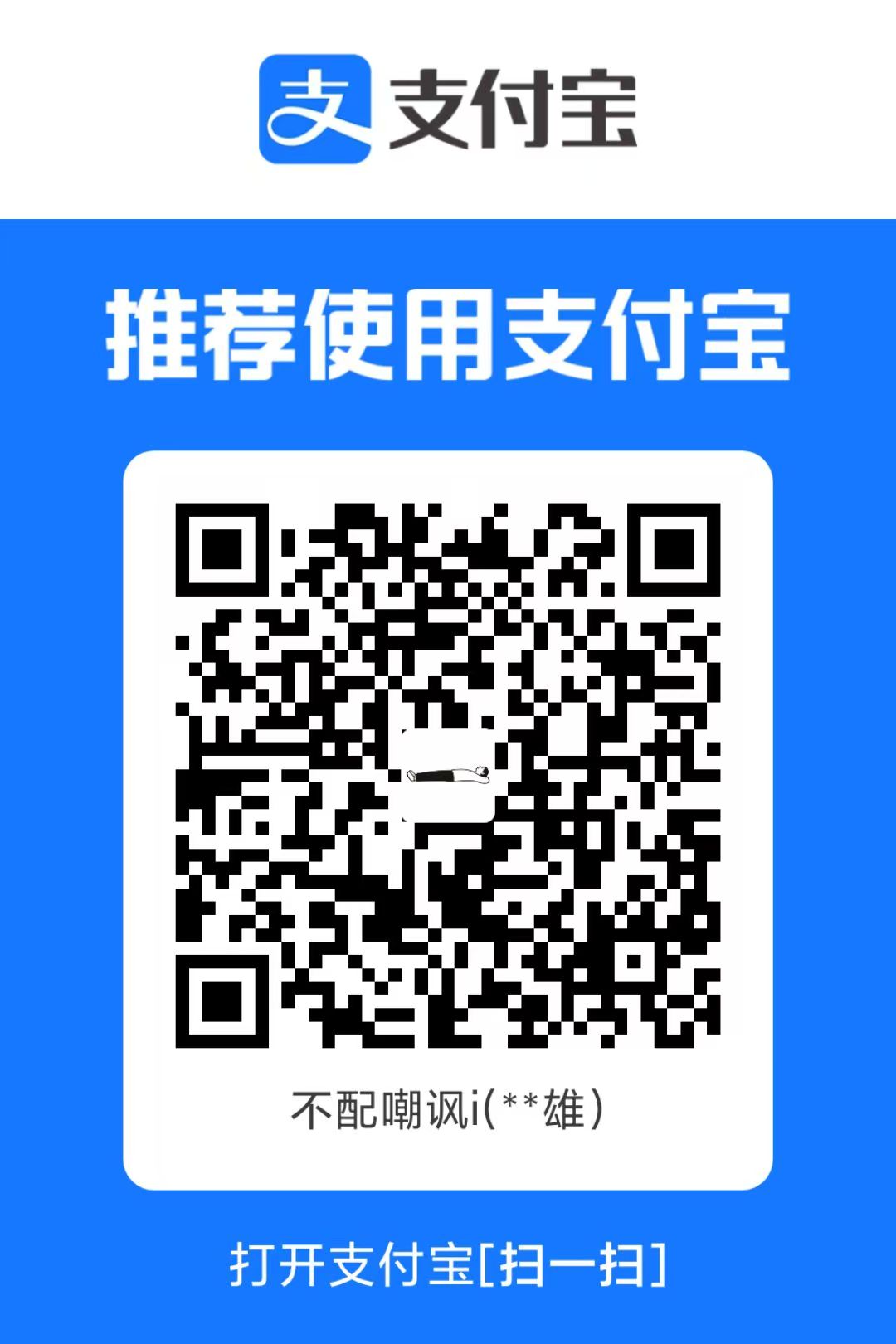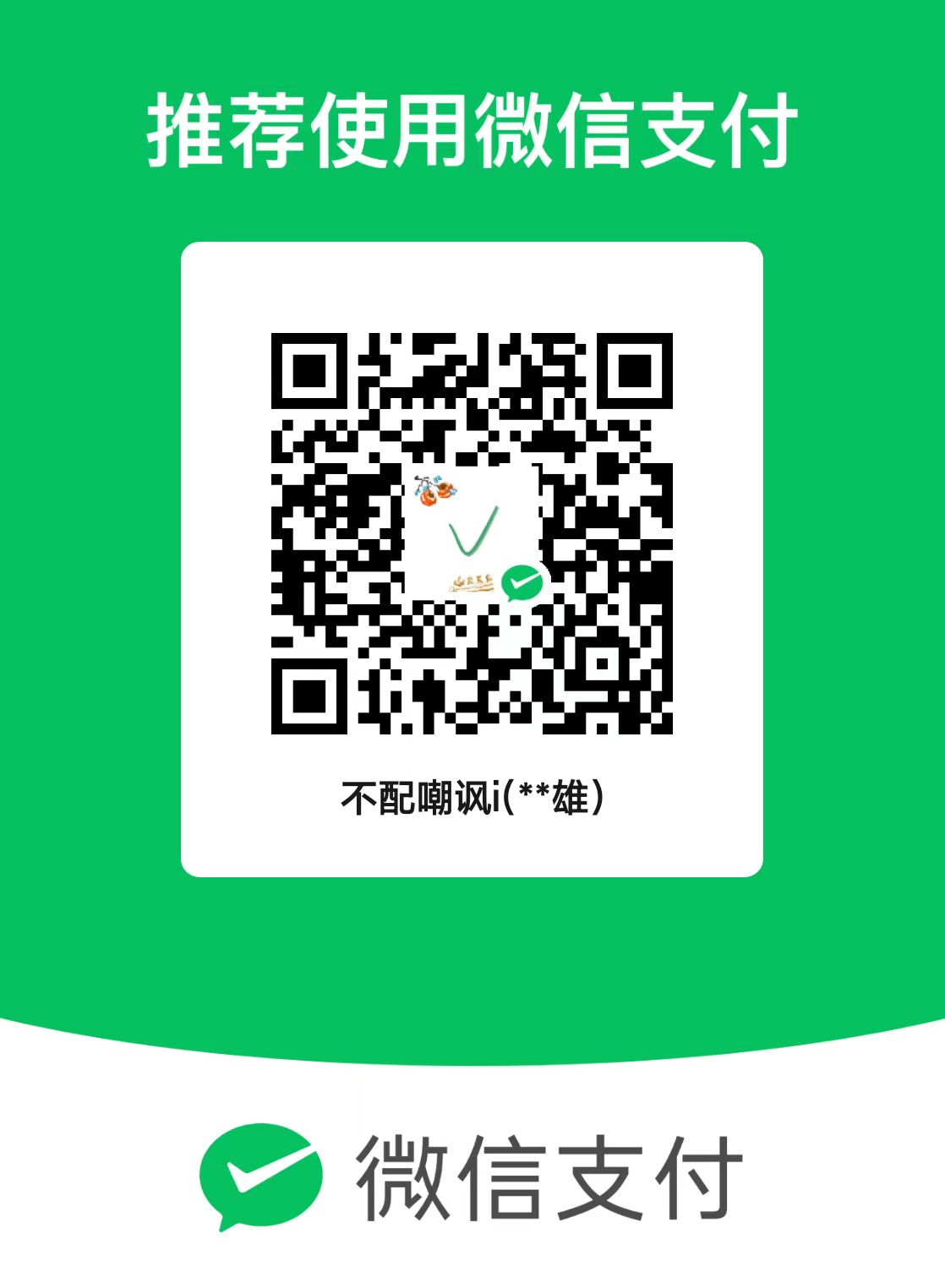1、列表/编辑区修改
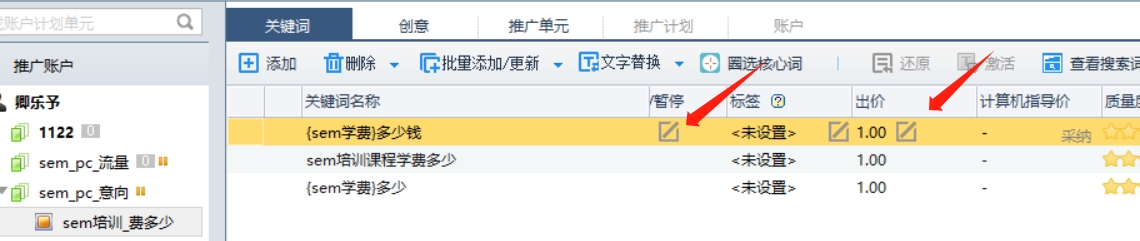
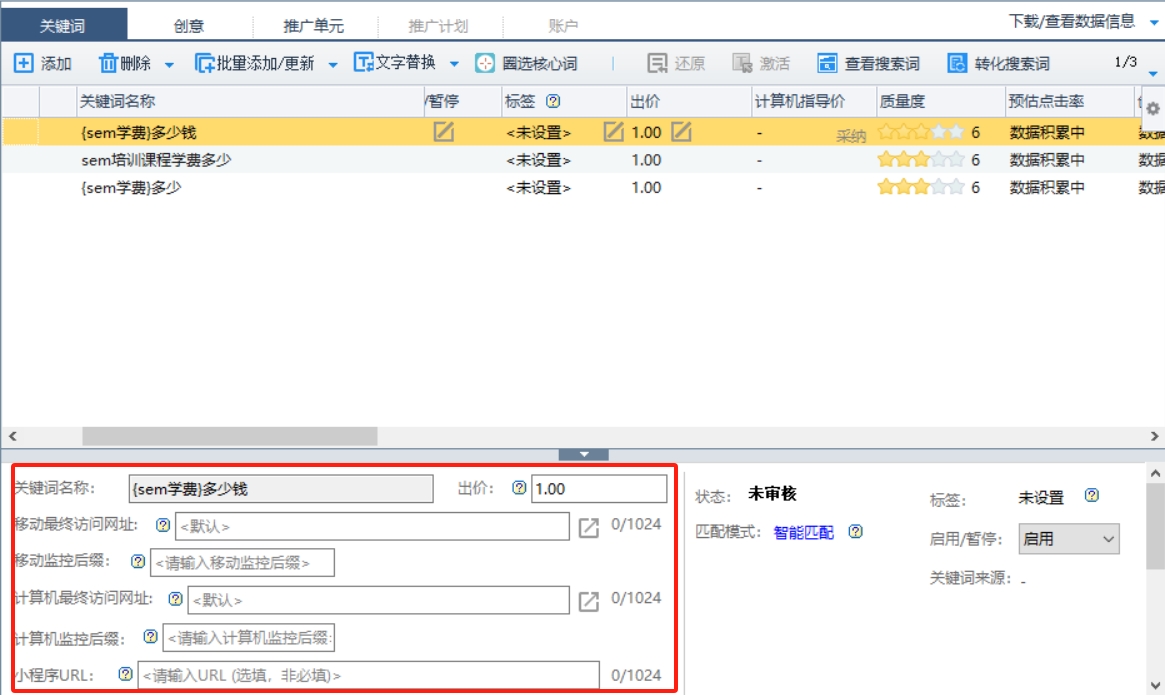 各物料修改方式基本一致:
各物料修改方式基本一致:
1、列表区修改
您可以在物料列表中直接修改物料的
相关属性
2、编辑区修改
您也可以选中物料后,在编辑区修
改,编辑区可以实现对选择物料的
批量修改(统一性修改)
3、高级修改
您还可以批量对多个物料实现高级修改

例如:
1)批量将指定创意中的“玫瑰”替换“百合”(文字替换)
2)批量将指定关键词的出价都提高20(高级出价更改)
3)批量在指定创意前增加“北京”(前后缀插入)
4)批量删除指定创意URL的“src”参数(高级网址更改)
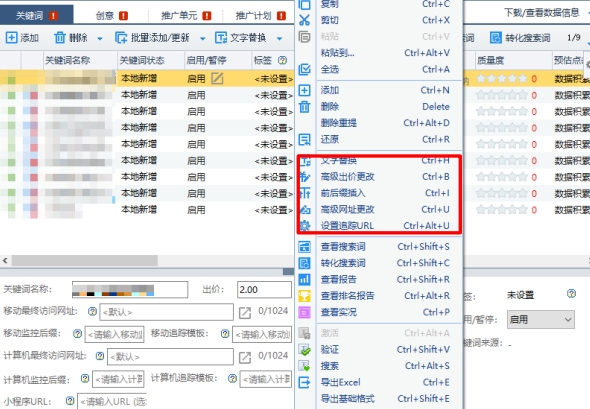 操作入口:
操作入口:
1)工具栏下拉选择(最近一次的高级修改会作为默认操作展
现,可在工具栏上直接点击,无需下拉选择)
2、右键菜单下拉选择
3、快捷键直接触发
4、批量更新
通过“批量添加/更新”也能实现对已有物料的批量修改,具体操作同前面说的“批量添加”一致,只不过输入的物料是本地已存在的物料:
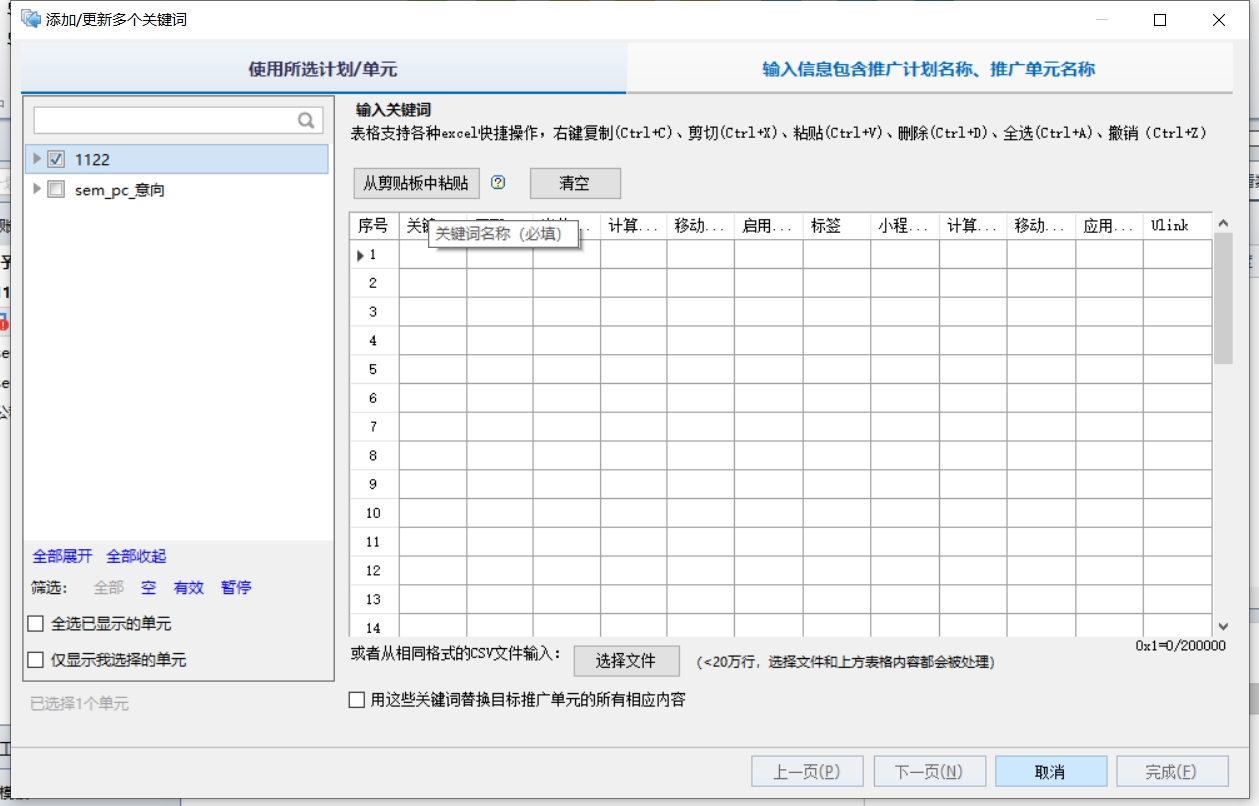
例如:
如果要批量给已存在关键词设置不同的出价,您可以将关键词及其对应的将要更新的价格录入进来,不需要修改的字段置空将不会修改。这样便
可以实现对于多个指定关键词价格的批量修改。或是建议您导出Excel,进行操作。
5、复制、剪切、粘贴
在客户端物料列表中您可以如同在Excel中操作一样,可以将复制/剪切制定物料粘贴在目标计划/单元中。
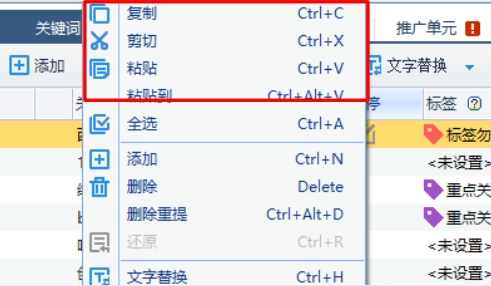
• 可以批量粘贴在多个计划和单元中,粘贴控件支持搜索和筛选
• 也可以直接将物料列表中的物料信息粘贴在Excel中
• 您可以通过右键菜单复制粘贴,同样也可以通过快捷键操作
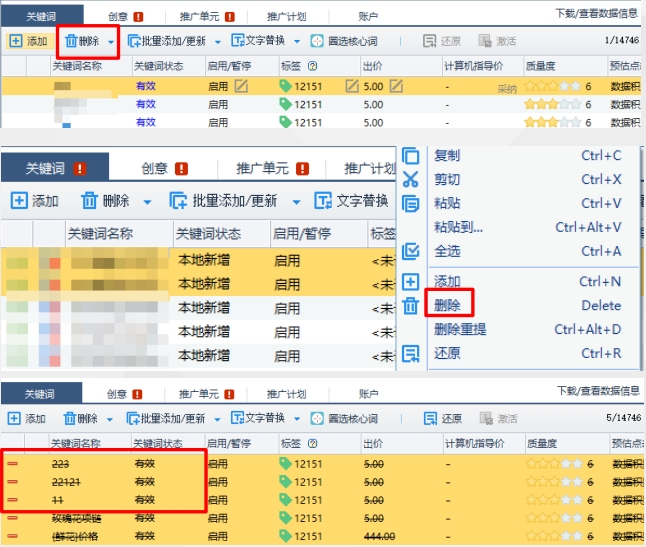
6.1、删除
各物料的删除操作一致,首选您都需要将要删除
的物料选中(标黄高亮即为选中,可以鼠标拖拽
多选,也可以按住Ctrl 点选多选)
• 点击工具栏按钮的“删除”的按钮
• 右键选择“删除”
• 快捷键Delete
被删除的物料,将会通过“已删除”标记标
识,同时物料会被横线且置灰,上传之后将不再
展示(本地删除的物料线上并不生效,上传之
后才会生效)
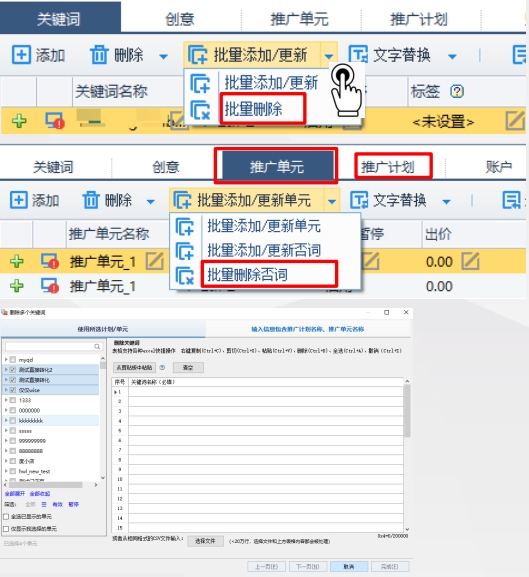
6.2、批量删除
营销客户端还具备批量删除能力:
• 关键词层级选择“批量添加/更新”下拉选项选择
“批量删除”,可批量删除相关关键词
• 在推广单元、推广计划层级选择“批量删除否
词”,删除多个单元/计划否定关键词
例如:
• 您可以在右侧输入区将需要删除的关键词物料直
接粘贴到输入区,也可以直接在输入区进行编辑
• 如果物料较大,您也可以将符合模板的csv文件
导入来进行录入
7、还原
当需要还原推广客户端中发生更改的物料时,可通过“还原”操作将选中的物料至该物料最近一次下载后的物料状态。

操作入口:
1、点击工具栏按钮的“还原”的按钮
2、右键选择“还原”
3、快捷键Ctrl + R
注意:
如果将某推广物料更改了一次以上,还原
时将同样还原至该物料最近一次下载后的
物料状态

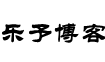 乐予博客
乐予博客